前言
整理《鸟哥的私房菜》中自认为比较有用的vim指令
移动光标的快捷键
Ctrl+f:向下移动一页
Ctrl+b:向上移动一页
0:移动到这一行的第一个字符处
$:移动到这一行的最后一个字符处
H:移动当前页面的第一行处
L:移动到当前页面的最后一行处
G:移动到文件的第一行
gg:移动到文件的最后一行
查找字符
/word:在光标之下查找word字符
?word:在光标之上查找word字符
n:重复前一个查询动作,例如:/word,按下n后,往下查询word字符,?word,按下n后,往上查询word字符
N:反向重复前一个查询动作,例如:/word,按下N后,往上查询word字符
进入插入或是取代的编辑模式
i:在光标所处位置进行插入
r:替换光标所在位置的字符一次,即替换一次后就退出编辑模式
R:替换光标所在位置的字符多次,即替换一次后可以接着进行下次替换
按下esc后,可以执行的指令

删除、复制、粘贴
dd:删除光标所在的那一行
ndd:删除光标所在位置的向下n行(包括光标所处位置)
yy:复制光标所在行
nyy:复制光标所在行向下n行(包括光标所处位置)
p:将已复制的数据贴到光标所处行的下一行贴上
P:将已复制的数据贴到光标所处行的上一行
u:撤销前一个命令的动作,例如我们按下了dd,误删了某一行,则可以通过u来复原
[Ctrl]+r:重做上一个动作
区块选择
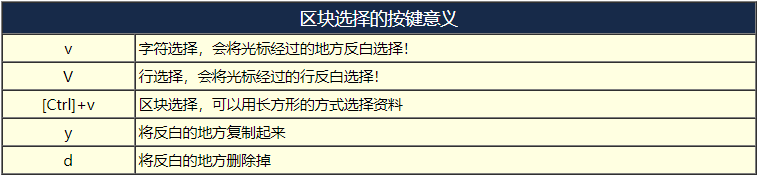
vim的环境设定参数

我们可以在启动vim后,输入上述环境设置,但是再次启用vim时,又需要重新设置一次,如果想永久设置,可以修改 ~/.vimrc 这个文件,如果这个文件不存在,需要自己创建,在里面设置环境设置即可

多文件编辑功能
vim支持一次对多个文件进行编辑,只需要在vim后面添加所有需要编辑的文件名即可,相应快捷键如下:
:n 需要注意到冒号的存在,编辑下一个文件
:N 需要注意到冒号的存在,编辑上一个文件
:files 列出当前编辑的文件的名字
多窗口功能
vim支持多窗口,多个窗口的文件可以是同一个,也可以不是,输入:sp可以冻结当前窗口,新开一个窗口显示当前文件,光标所在位置不会发生改变,输入:sp:filename可以冻结当前窗口,新开一个窗口显示filename文件

vim的暂存与恢复功能
当我们使用vim编辑filename文件时,在同目录下会创建一个名为.filename.swp的文件,我们写入filename文件的内容会同步到.filename.swp文件,当系统因为某些原因宕机时,.filename.swp文件就可用于恢复,如果我们正常结束编辑并保存,.filename.swp就会消失,接下来看看.filename.swp文件是怎么恢复文件内容的:

对于上图的两个问题进行说明:
1、可能有其他人或程序同时在编辑这个档案:
linux允许多人同时使用一个账号进行操作,如果多人同时编辑保存同一个文件,就会出现这种情况,解决的方法是:
1、找到另外那个程序或人员,请他将该 vim 的工作结束,然后你再继续处理
2、只读文件
2、在前一个 vim 的环境中,可能因为某些不知名原因导致 vim 中断 (crashed),常见处理方法为:
1、按下R,恢复文件,但是.filename.swp文件并不会消失,下次启动时还会出现上述界面,因此恢复文件内容后,需要手动 删除文件
2、如果知道文件是不需要恢复的,按下D删除.filename.swp文件
上述图片的六个按钮作用如下:
[O]pen Read-Only:只读文件
(E)dit anyway:还是用正常的方式打开你要编辑的那个档案, 并不会载入暂存档的内容
(R)ecover:恢复暂存盘的内容
(D)elete it:删除.filename.swp文件的内容
(Q)uit:离开编辑界面,回到命令行
(A)bort:离开编辑界面,回到命令行